【摘要】:图3.2.15 “平面”操控板Step3.定义草绘平面。在绘图区中右击,从系统弹出的快捷菜单中选择命令;选择TOP基准平面作为草绘平面,选取RIGHT基准平面作为参考平面,方向为;单击按钮。Step5.在“平面”操控板的钣金壁厚文本框中,输入钣金壁厚度值3.0,并按Enter键。Step6.单击该操控板中的“预览”按钮,预览所创建的平面钣金壁特征,然后单击该操控板中的“完成”按钮,完成图3.2.17所示的平面类型的第一钣金壁的创建。图3.2.16 截面草图图3.2.17 平面类型的第一钣金壁

平面(Flat)钣金壁是一个平整的薄板,在创建这类钣金壁时,需要先绘制钣金壁的正面轮廓草图(必须为封闭的线条),然后给定钣金厚度值即可(注意:拉伸钣金壁与平面钣金壁在创建时最大的不同点在于,拉伸钣金壁的轮廓草图不一定要封闭,而平面钣金壁的轮廓草图则必须封闭)。详细操作步骤说明如下。
Step1.新建一个钣金件模型,将其命名为sm_flat1,选用 模板。
模板。
Step2.单击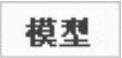 功能选项卡
功能选项卡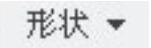 区域中的“平面”按钮
区域中的“平面”按钮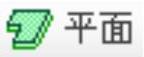 ,系统弹出图3.2.15所示的“平面”操控板。
,系统弹出图3.2.15所示的“平面”操控板。
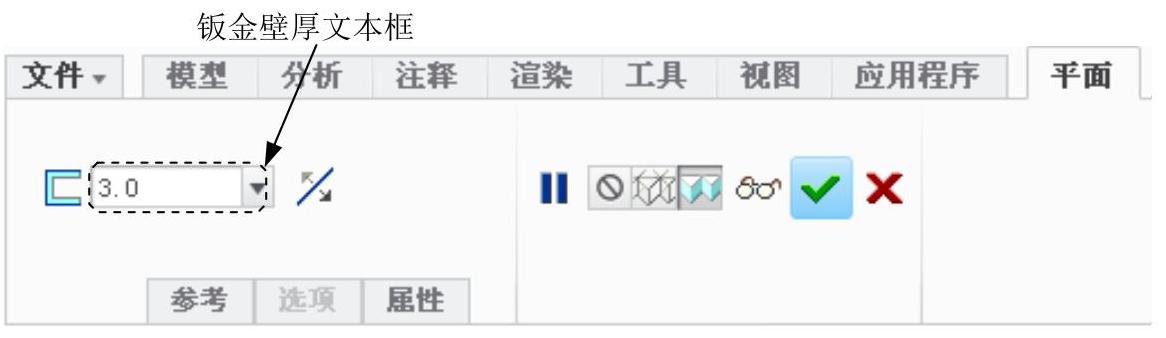
图3.2.15 “平面”操控板
Step3.定义草绘平面。在绘图区中右击,从系统弹出的快捷菜单中选择 命令;选择TOP基准平面作为草绘平面,选取RIGHT基准平面作为参考平面,方向为
命令;选择TOP基准平面作为草绘平面,选取RIGHT基准平面作为参考平面,方向为 ;单击
;单击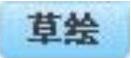 按钮。
按钮。
Step4.绘制截面草图。进入草绘环境后,绘制图3.2.16所示的截面草图,完成绘制后,单击“确定”按钮 。
。
Step5.在“平面”操控板的钣金壁厚文本框中,输入钣金壁厚度值3.0,并按Enter键。(www.daowen.com)
Step6.单击该操控板中的“预览”按钮 ,预览所创建的平面钣金壁特征,然后单击该操控板中的“完成”按钮
,预览所创建的平面钣金壁特征,然后单击该操控板中的“完成”按钮 ,完成图3.2.17所示的平面类型的第一钣金壁的创建。
,完成图3.2.17所示的平面类型的第一钣金壁的创建。
Step7.保存零件模型文件。
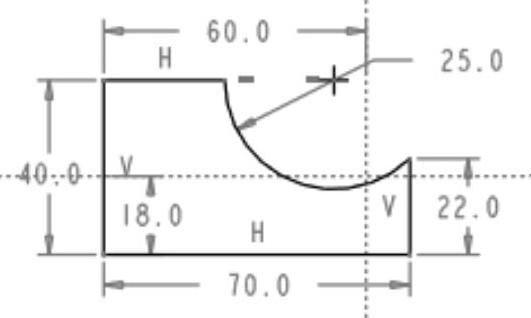
图3.2.16 截面草图

图3.2.17 平面类型的第一钣金壁
免责声明:以上内容源自网络,版权归原作者所有,如有侵犯您的原创版权请告知,我们将尽快删除相关内容。
有关Creo 3.0钣金设计教程的文章








